Microsoft Whiteboard ไม่ทำงานใน Windows 11/10
ผู้ใช้จำนวนหนึ่งรายงานว่าแอปพลิเคชัน Microsoft Whiteboardไม่ทำงานอีกต่อไปเมื่อพยายามเข้าถึง แอ ปWhiteboardของบริษัทในOffice 365 ผู้ใช้บางคนยังรายงานว่าแอปทำงานได้ดีและหยุดกะทันหัน คนอื่นๆ บอกว่าพวกเขามีปัญหาในการลงชื่อเข้าใช้ ในโพสต์นี้ เรามีวิธีแก้ไขปัญหาบางอย่างเพื่อแก้ไขปัญหานี้
Microsoft Whiteboardไม่ทำงานในWindows 11/10
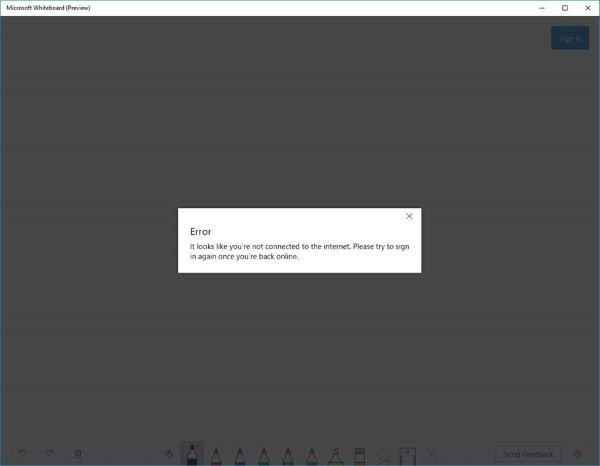
ผู้ใช้บางคนเมื่อพยายามลงชื่อเข้าใช้แอปพลิเคชันอาจได้รับข้อผิดพลาดที่ระบุว่าไม่ได้เชื่อมต่อกับอินเทอร์เน็ต แม้ว่าจะเชื่อมต่ออยู่ก็ตาม บางคนพยายามถอนการติดตั้งและติดตั้งแอพใหม่ แต่ไม่สำเร็จ
Error – It looks like you’r not connected to the internet. Please try to sign in again once you’re back online.
คุณจะแก้ไขปัญหานี้อย่างไร? ดู(See)ขั้นตอนด้านล่างเกี่ยวกับวิธีแก้ไข แอป Whiteboard ที่ ไม่ทำงาน:
- ตรวจสอบให้แน่ใจว่าได้เปิดบริการแล้ว
- อนุญาตให้(Allow)เข้าถึง แอป Whiteboardผ่านไฟร์วอลล์ของคุณ
- ลบบัญชีบริษัทของคุณแล้วเพิ่มอีกครั้ง
- ถอนการติดตั้งและติดตั้งแอพใหม่
1. ตรวจสอบให้แน่ใจว่าได้เปิดบริการ แล้ว(Service)
- ไปที่ศูนย์การจัดการ Office 365
- ภายในโฮมเพจ เลือกการตั้งค่า(Settings) > บริการและโปรแกรม(Services & add-ins)เสริม
- ในหน้าServices & Add-in(Services & add-ins)ให้เลื่อนลงและเลือกWhiteboard
- ภายใน เมนู Whiteboardให้สลับปุ่มที่อยู่ถัดจากเปิดหรือปิด Whiteboard สำหรับทั้งองค์กรของ(Turn Whiteboard on or off for your entire organization)คุณ
- คลิกบันทึก(Save) _
หมายเหตุ(Note) : หากคุณไม่ใช่ ผู้ดูแลระบบ IT Office 365 ของบริษัท คุณสามารถติดต่อบุคคลนั้นเพื่อดำเนินการตามขั้นตอนข้างต้น
2. อนุญาตให้เข้าถึง แอป Whiteboardผ่านไฟร์วอลล์ของคุณ

- กดปุ่มWindows + R ในกล่องโต้ตอบRun ให้พิมพ์ (Run)controlแล้วกดEnterเพื่อเปิดControl Panel
- เปลี่ยนView byที่ด้านบนขวาของหน้าต่างเป็นไอคอนขนาด(Large icons)ใหญ่
- เลือกไฟร์วอลล์ Windows Defender(Windows Defender Firewall.)
- เลือกตัวเลือกAllow an app or feature through Windows Defender Firewall (Allow an app or feature through Windows Defender Firewall)(ดูภาพหน้าจอด้านล่าง)((see screenshot below))
- จากหน้าต่างที่ปรากฏขึ้น ให้คลิกที่Change settings (Change settings)(ดูภาพหน้าจอด้านล่าง)((see screenshot below))
- ค้นหาMicrosoft Whiteboardในรายการและตรวจดูให้แน่ใจว่าได้ทำเครื่องหมายถูกที่ใต้ ส่วน แอปและคุณลักษณะที่อนุญาต(Allowed apps and features)และเลือกส่วนตัว(Private)และสาธารณะ(Public)
- บันทึกการตั้งค่าและออกจากแอปเพล็ต

หมายเหตุ(Note) : หากคุณใช้ Windows Defender Firewallคุณสามารถทำตามขั้นตอนข้างต้นได้ หากคุณกำลังใช้บริการไฟร์วอลล์จากซอฟต์แวร์ป้องกันไวรัสของบริษัทอื่น คุณจะต้องเปลี่ยนการตั้งค่าที่นั่น
ตรวจสอบเพื่อดูว่าปัญหายังคงมีอยู่หรือไม่ ถ้าใช่ ให้ลองวิธีถัดไป
3. ลบบัญชีบริษัทของคุณแล้วเพิ่มอีกครั้ง
คุณอาจลองลบบัญชีบริษัทของคุณและเพิ่มใหม่อีกครั้ง
4. ถอนการติดตั้งและติดตั้งแอพอีกครั้ง
- กด Win+X เลือก แอ พและคุณสมบัติ(Apps & features)
- ค้นหาแอพในรายการ เลือกถอนการติด(Select Uninstall)ตั้ง รอ(Wait)ให้กระบวนการเสร็จสมบูรณ์
- คลิกที่นี่(here)(here)เพื่อดาวน์โหลด Microsoft Whiteboard
- เรียกใช้(Run)และติดตั้งบนพีซีของคุณโดยทำตามคำแนะนำบนหน้าจอ
That’s it. I hope this helps to resolve the issue!
Related posts
Microsoft Whiteboard เกิดปัญหาหรือค้างใน Windows 10
Best ฟรี Whiteboard apps สำหรับ Windows 11/10
Microsoft Intune ไม่ซิงค์? Force Intune เพื่อซิงค์ใน Windows 11/10
Microsoft Edge Browser Tips and Tricks สำหรับ Windows 10
วิธีการติดตั้ง Microsoft Store Apps ใน Windows 10
Microsoft Edge เก็บ Auto-resetting on Restart ใน Windows 10
วิธีการเปิดหลายอินสแตนซ์ของ Microsoft Teams ใน Windows 10
วิธีการหยุด Microsoft Teams จากการเปิดโดยอัตโนมัติใน Startup
ไม่พบกดหรือติดตั้งแอพจาก Microsoft Store บน Windows 10
วิธีการปิดใช้งาน Microsoft Hyper-V บน Windows 10
Best Zombie เกมส์สำหรับ Windows 10 ใน Microsoft Store
Fix Microsoft Teams Error caa70004 ใน Windows 11/10
วิธีการติดตั้งหรือถอนการติดตั้ง Microsoft Store Apps ใน Windows 10
Configure วิธี Microsoft Edge ถือว่า Cookies ใน Windows10
Microsoft Store ขาดหายไปหรือไม่ติดตั้งใน Windows 10
การใช้ iTunes App จาก Microsoft Store บน Windows 10
วิธีดาวน์โหลดติดตั้งให้เรียกใช้ Microsoft Works บน Windows 11/10
แอป Microsoft Store ไม่อัปเดตโดยอัตโนมัติใน Windows 10
Easy guide เพื่อปิดการใช้งานหรือลบ Microsoft Outlook จาก Windows 10
Stop Microsoft Edge จากการทำงานในพื้นหลังใน Windows 10
